近期有網友遇到一個問題,電腦在重啟的之后,進入系統的時候分辨率變的不正常,當調整屏幕分辨率的時候,發現無法調整屏幕分辨率,電腦重啟后分辨率突然變低無法調整怎么辦?下面武林網小編分享一下解決方法,教程以Win10為例,其它Win系統的方法一致,來看看吧。
原因:在重啟或者重裝或者升級系統之后,如果遇到顯示器屏幕分辨率很低并且分辨率無法調整的情況,絕大數都是顯卡驅動沒有安裝或者顯卡驅動出錯造成的問題。
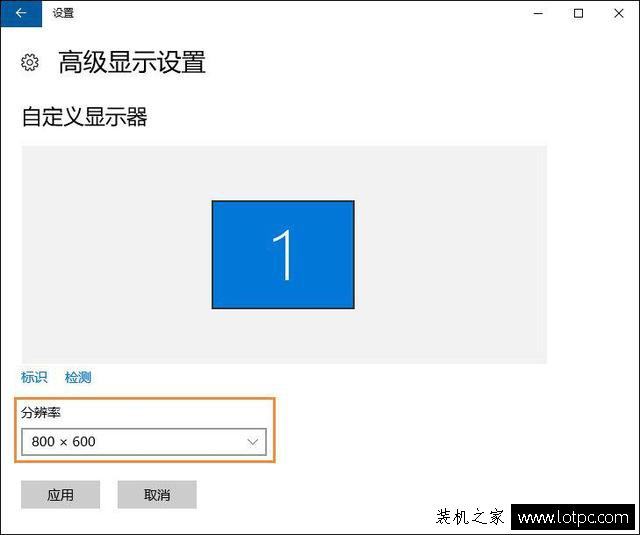
Win10分辨率無法調整的解決方法
一、利用第三方驅動安裝工具修復問題:
建議使用驅動精靈、360驅動大師、驅動人生、驅動精靈等軟件,安裝其中一款安裝驅動的軟件,驅動人生為例,我們使用自動檢測,軟件會自動搜索到安裝的驅動和出錯的驅動,將顯卡驅動重裝。
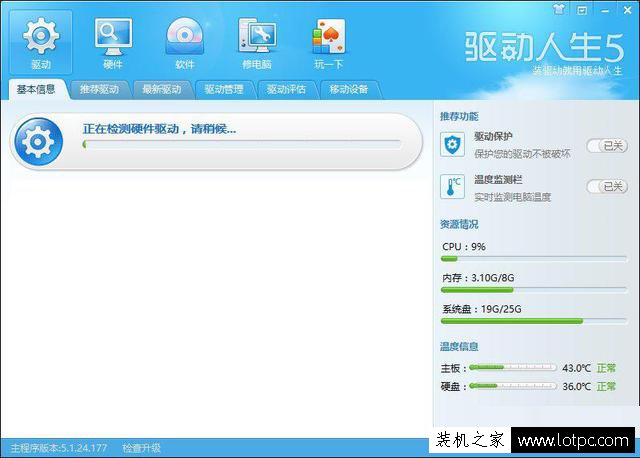
二、手動更新顯卡驅動
1、也可以通過指定的顯卡型號,去品牌的官網下載對應驅動,首先我們在右鍵桌面上的“此電腦”,如果Win7系統是“計算機”,點擊管理,再打開“設備管理器”。
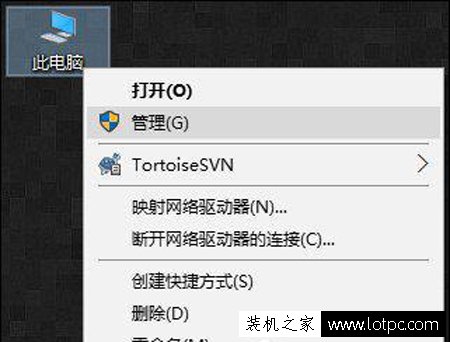
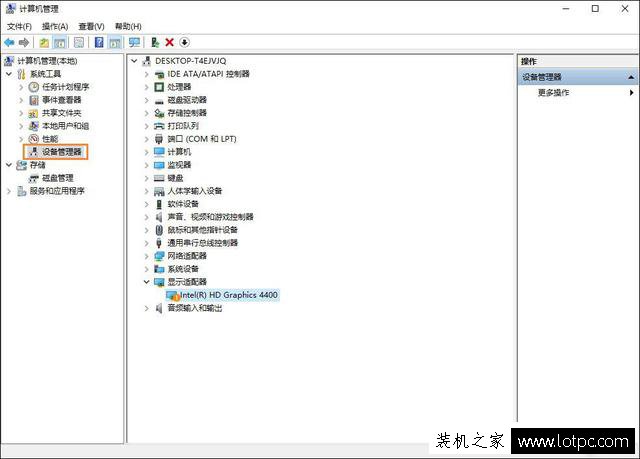
2、在設備管理器中展開顯示適配器,右鍵里面的顯卡設備就可以查看到指定型號了,比如你是華碩的顯卡,去華碩官網下載指定的顯卡型號的驅動即可。我們還可以右擊顯卡設備,點擊更新驅動程序軟件,點擊“自動搜索更新的驅動程序軟件”,之后系統會自動搜索網絡上的驅動進行下載。
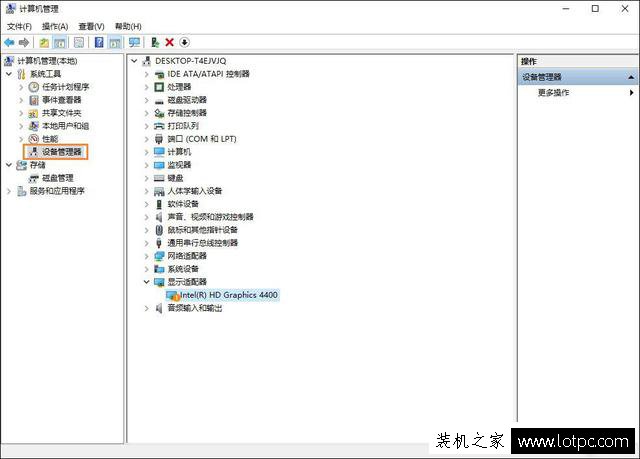
建議小白使用第一種方法,能夠自動識別顯卡型號自動匹配相關的顯卡驅動進行安裝,以上就是武林網分享的Win10分辨率無法調整的解決方法,通常安裝或者重做顯卡驅動之后,那么顯示器屏幕的分辨率即可調整了。
新聞熱點
疑難解答